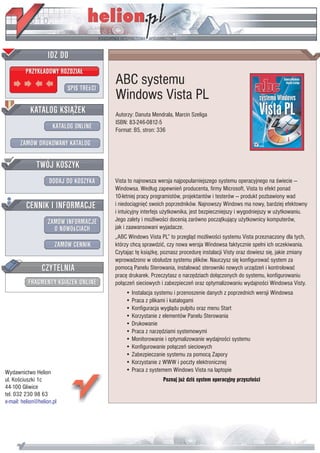
ABC systemu Windows Vista PL
- 1. ABC systemu Windows Vista PL Autorzy: Danuta Mendrala, Marcin Szeliga ISBN: 83-246-0812-5 Format: B5, stron: 336 Vista to najnowsza wersja najpopularniejszego systemu operacyjnego na œwiecie — Windowsa. Wed³ug zapewnieñ producenta, firmy Microsoft, Vista to efekt ponad 10-letniej pracy programistów, projektantów i testerów — produkt pozbawiony wad i niedoci¹gniêæ swoich poprzedników. Najnowszy Windows ma nowy, bardziej efektowny i intuicyjny interfejs u¿ytkownika, jest bezpieczniejszy i wygodniejszy w u¿ytkowaniu. Jego zalety i mo¿liwoœci doceni¹ zarówno pocz¹tkuj¹cy u¿ytkownicy komputerów, jak i zaawansowani wyjadacze. „ABC Windows Vista PL” to przegl¹d mo¿liwoœci systemu Vista przeznaczony dla tych, którzy chc¹ sprawdziæ, czy nowa wersja Windowsa faktycznie spe³ni ich oczekiwania. Czytaj¹c tê ksi¹¿kê, poznasz procedurê instalacji Visty oraz dowiesz siê, jakie zmiany wprowadzono w obs³udze systemu plików. Nauczysz siê konfigurowaæ system za pomoc¹ Panelu Sterowania, instalowaæ sterowniki nowych urz¹dzeñ i kontrolowaæ pracê drukarek. Przeczytasz o narzêdziach do³¹czonych do systemu, konfigurowaniu po³¹czeñ sieciowych i zabezpieczeñ oraz optymalizowaniu wydajnoœci Windowsa Visty. • Instalacja systemu i przenoszenie danych z poprzednich wersji Windowsa • Praca z plikami i katalogami • Konfiguracja wygl¹du pulpitu oraz menu Start • Korzystanie z elementów Panelu Sterowania • Drukowanie • Praca z narzêdziami systemowymi • Monitorowanie i optymalizowanie wydajnoœci systemu • Konfigurowanie po³¹czeñ sieciowych • Zabezpieczanie systemu za pomoc¹ Zapory • Korzystanie z WWW i poczty elektronicznej Wydawnictwo Helion • Praca z systemem Windows Vista na laptopie ul. Koœciuszki 1c Poznaj ju¿ dziœ system operacyjny przysz³oœci 44-100 Gliwice tel. 032 230 98 63 e-mail: helion@helion.pl
- 2. SPIS TREŚCI Wstęp ............................................................................. 9 1 Instalacja ...................................................................... 19 Wymagania sprzętowe ................................................................... 19 Absolutne minimum ................................................................. 20 Pełna funkcjonalność ................................................................ 20 Test zgodności komputera z wymaganiami Windows Vista ............................................ 21 Instalacja systemu operacyjnego ................................................... 22 Instalacja Windows Vista na nowym komputerze .................. 23 Aktualizacja wcześniejszej wersji Windows ........................... 27 Instalacja Visty jako drugiego systemu operacyjnego ............. 29 Weryfikacja instalacji ............................................................... 30 Aktywacja systemu ........................................................................ 31 Zmiana wydania Windows Vista ................................................... 33 Chcesz wiedzieć więcej? ................................................................. 34 Czemu podczas instalacji przeprowadzany jest test wydajności komputera? ........................................... 34 Instalacja nienadzorowana i powielanie obrazu instalacyjnego ....................................... 34 Migracja ..................................................................................... 39 Tryb ograniczonej funkcjonalności .......................................... 43 Usunięcie Visty zainstalowanej jako drugi system operacyjny ........................................................43
- 3. ABC systemu Windows Vista PL 2 Praca z systemem ..........................................................45 Uruchamianie i zamykanie systemu ............................................. 46 Centrum powitalne ................................................................... 46 Stan wstrzymania systemu ...................................................... 48 Blokowanie komputera, wylogowywanie i szybkie przełączanie użytkowników .................................. 49 Co zrobić, jeżeli uruchomienie komputera było niemożliwe? ......50 Nowy interfejs użytkownika ......................................................... 51 Przerzucanie okien i Przerzucanie okien 3W .......................... 51 Eksplorator Windows ............................................................... 52 Praca z wieloma wersjami plików i folderów .............................. 57 Odczytywanie poprzedniej wersji pliku .................................. 57 Odzyskiwanie poprzedniej wersji pliku .................................. 58 Indeksy i usługa wyszukiwania .................................................... 59 Metadane .................................................................................. 60 Kategoryzowanie plików .......................................................... 60 Wyszukiwanie plików i programów ........................................ 61 Zapisywanie warunków wyszukiwania .................................. 64 Konfigurowanie indeksowania ................................................ 66 Konfigurowanie wyszukiwania ............................................... 66 Kompresja i szyfrowanie ................................................................ 67 Kompresowanie plików i folderów .......................................... 67 Szyfrowanie plików i folderów ................................................ 68 Kontrola konta użytkownika ......................................................... 71 Chcesz wiedzieć więcej? ................................................................ 73 Proces uruchamiania systemu ................................................. 73 Proces zamykania systemu ...................................................... 76 Zarządzanie zasilaniem ............................................................ 77 Foldery wirtualne ..................................................................... 78 Rozpoznawanie mowy ............................................................. 79 3 Konfiguracja ..................................................................83 Interfejs użytkownika .................................................................... 83 Pulpit ......................................................................................... 83 Pasek zadań .............................................................................. 88 Menu Start ................................................................................ 92 Pasek boczny i gadżety ............................................................. 95 System ............................................................................................. 98 Instalowanie nowego urządzenia ............................................ 98 Aktualizacja sterowników ..................................................... 100 Przywracanie poprzedniej wersji sterownika ....................... 100 Zmienne środowiskowe .......................................................... 100 Opcje regionalne ..................................................................... 102 Obsługa dodatkowych języków narodowych ........................ 103 Usługi systemowe ................................................................... 103 Składniki systemu .................................................................. 106 Nazwa i przynależność komputera ....................................... 107 4
- 4. Spis treści Opcje uruchamiania ................................................................ 108 Wydajność ............................................................................... 108 Domyślne ustawienia programów i urządzeń ....................... 110 Wyłączenie mechanizmu kontroli konta użytkownika ........ 112 Chcesz wiedzieć więcej? ............................................................... 113 Skrypty .................................................................................... 113 Wiele obiektów lokalnych zasad grupy ................................. 114 Nowe reguły GPO .................................................................... 116 Instalowanie narzędzi administracyjnych serwera Windows ........................................................................ 116 Łącza symboliczne .................................................................. 118 4 Drukowanie ................................................................. 119 Instalacja ....................................................................................... 119 Drukarki lokalne ..................................................................... 120 Drukarki sieciowe ................................................................... 121 Konfiguracja .................................................................................. 122 Wybór domyślnej drukarki ..................................................... 122 Udostępnianie drukarki .......................................................... 122 Kontrola dostępu ..................................................................... 123 Drukowanie .................................................................................. 124 Różne metody drukowania .................................................... 124 Wstrzymywanie i anulowanie drukowania .......................... 126 Zmiana kolejności drukowania .............................................. 127 Restartowanie bufora wydruku ............................................. 127 Konfiguracja serwera wydruku ................................................... 128 Chcesz wiedzieć więcej? ............................................................... 129 Dodawanie serwera wydruku ................................................ 130 Monitorowanie drukarek ....................................................... 130 Automatyczne instalowanie drukarek ................................... 132 5 Programy i dodatkowe funkcje systemu ........................ 135 Kontakty ........................................................................................ 136 Dodawanie kontaktów ............................................................ 136 Importowanie i eksportowanie listy kontaktów ................... 138 Listy dystrybucyjne (listy kontaktów) ................................... 139 Kalendarz ...................................................................................... 140 Planowanie spotkań ................................................................ 140 Zadania .................................................................................... 142 Uzgadnianie harmonogramów ............................................... 143 Zaproszenia e-mail .................................................................. 144 Kopie zapasowe ............................................................................ 144 Tworzenie kopii zapasowej plików i folderów ...................... 144 Przywracanie systemu ........................................................... 147 Kopia zapasowa systemu Windows ....................................... 148 Kontrola rodzicielska .................................................................... 149 Uruchamianie starszych programów .......................................... 153 5
- 5. ABC systemu Windows Vista PL Multimedia ................................................................................... 154 Nagrywanie płyt ..................................................................... 154 Zgrywanie płyt audio .............................................................. 156 Odtwarzanie filmów ............................................................... 157 Tworzenie multimedialnych płyt DVD .................................. 158 Chcesz wiedzieć więcej? .............................................................. 158 Nowe cechy jądra systemu ..................................................... 158 Kompatybilność programów .................................................. 160 6 Monitorowanie i zarządzanie ........................................165 Ocena wydajności komputera ...................................................... 166 Poznaj swój system ...................................................................... 167 Informacje o systemie ............................................................ 167 Menedżer zadań Windows ..................................................... 168 Wydajność i konserwacja ............................................................. 174 Zwolnij miejsce na dysku twardym ....................................... 174 Rozmieść elementy na dysku twardym tak, aby poprawić jego wydajność .............................................. 174 Narzędzia do monitorowania systemu Windows Vista i zarządzania nim ....................................................................... 175 Monitorowanie działania systemu ........................................ 176 Monitorowanie działania programów ................................... 181 Harmonogram zadań .................................................................... 185 Nowy model zabezpieczeń Harmonogramu zadań ............... 186 Przykładowe zadanie .............................................................. 187 Zasady grupy ................................................................................ 190 Kontrola instalowania urządzeń ............................................ 190 Zdalna administracja .................................................................... 191 Pomoc zdalna .......................................................................... 192 WinRM .................................................................................... 193 Chcesz wiedzieć więcej? .............................................................. 193 Monitorowanie wydajności i niezawodności ........................ 193 Zarządzanie pamięcią ............................................................. 200 7 Bezpieczeństwo ............................................................205 Zagrożenia .................................................................................... 205 Aktualizacja systemu ................................................................... 206 Ręczna aktualizacja systemu ................................................. 207 Automatyczna aktualizacja systemu ..................................... 208 Usuwanie zainstalowanych aktualizacji ............................... 209 Bezpieczeństwo oparte na zaufaniu ............................................ 210 Ochrona przed wrogim oprogramowaniem ................................ 212 Sposoby instalowania wrogich programów .......................... 212 Windows Defender ................................................................. 214 Ochrona przed zagrożeniami związanymi z podłączeniem do sieci ........................................................ 216 Zapora systemu Windows Vista ............................................. 218 Ochrona dostępu do sieci ....................................................... 221 6
- 6. Spis treści Ochrona przed ujawnieniem danych ........................................... 223 Szyfrowanie dysków ............................................................... 224 Zintegrowany klient RMS ....................................................... 227 Chcesz wiedzieć więcej? ............................................................... 228 Uproszczona kontrola i konfiguracja zabezpieczeń .............. 229 Kontrola konta użytkownika ................................................. 230 Ograniczenie uprawnień usług systemowych ....................... 235 Zapobieganie wykonywaniu danych DEP ............................. 236 Przerywanie działania programów ........................................ 236 Nowy podsystem logowania .................................................. 236 Ochrona przed wirusami ........................................................ 236 Zabezpieczenia przeglądarki Internet Explorer 7 ................. 237 Zmiany w technologii EFS ...................................................... 239 Kontrola instalowanych urządzeń ......................................... 239 8 Sieci lokalne ................................................................ 241 Centrum sieci i udostępniania ..................................................... 241 Mapa sieci ............................................................................... 244 Konfiguracja połączeń sieciowych ............................................... 245 Karta sieciowa ......................................................................... 246 Sieci bezprzewodowe ............................................................. 247 Zarządzanie połączeniami sieciowymi .................................. 249 Automatyczne konfigurowanie protokołu TCP/IP ................ 250 Ręczne konfigurowanie protokołu TCP/IP ............................ 252 Korzystanie z udostępnianych w sieci zasobów ......................... 253 Przeglądanie otoczenia sieciowego ........................................ 253 Wyszukiwanie komputerów i udostępnionych przez nie zasobów ................................................................ 255 Przerywanie operacji sieciowych ........................................... 255 Mapowanie dysków sieciowych ............................................ 256 Udostępnianie zasobów komputera ............................................ 257 Udostępnianie folderu ............................................................ 257 Foldery publiczne ................................................................... 258 Udostępnianie drukarek ......................................................... 258 Modyfikowanie uprawnień do udostępnianych zasobów .... 259 Kontrolowanie udziałów i sesji .............................................. 260 Chcesz wiedzieć więcej? ............................................................... 261 Najważniejsze komponenty sieciowe .................................... 261 Sieci bezprzewodowe ............................................................. 268 Profile mobilne ........................................................................ 269 9 Internet ....................................................................... 271 Połączenie z internetem ............................................................... 271 Połączenie modemowe lub bezprzewodowe ......................... 272 Połączenie za pośrednictwem routera ................................... 273 Przeglądarka Internet Explorer 7 ................................................ 276 Nowa funkcjonalność ............................................................. 276 Konfiguracja przeglądarki ...................................................... 287 7
- 7. ABC systemu Windows Vista PL Poczta systemu Windows ............................................................ 290 Zakładanie konta .................................................................... 290 Konfiguracja konta ................................................................. 292 Wysyłanie i odbieranie wiadomości ...................................... 293 Wyszukiwanie ........................................................................ 295 Filtr wiadomości-śmieci i filtr witryn wyłudzających informacje ................................................... 296 Obszar spotkań w systemie Windows ......................................... 298 Rozpoczynanie sesji ................................................................ 298 Wysyłanie zaproszeń .............................................................. 299 Uczestnictwo w sesji .............................................................. 300 Prowadzenie prezentacji ........................................................ 301 Chcesz wiedzieć więcej? .............................................................. 301 Internet Explorer 7+ .............................................................. 301 Poczta systemu Windows ...................................................... 307 10 Windows Vista dla komputerów przenośnych ...............309 Zarządzanie energią ..................................................................... 310 Schematy zasilania ................................................................. 310 Centrum mobilności w systemie Windows ................................. 311 Ustawienia dla prezentacji ..................................................... 312 Synchronizacja plików ................................................................. 313 Konfiguracja udostępnionych folderów na serwerze ........... 314 Centrum synchronizacji ......................................................... 315 Strony WWW w trybie offline ............................................... 317 Chcesz wiedzieć więcej? .............................................................. 317 Współpraca z urządzeniami typu TabletPC .......................... 317 Skorowidz ....................................................................319 8
- 8. 4 DRUKOWANIE Z anim dowiesz się, jak pracować z drukarką, powinieneś poznać znaczenie terminu drukarka. W terminologii firmy Microsoft drukarka jest obiektem logicznym, a nie fizycznym urządze- niem. Tak więc drukarkę tworzy się przez skon- figurowanie zestawu sterowników w systemie Windows Vista. Drukarka w znaczeniu urządze- nie fizyczne określana jest jako urządzenie dru- kujące (ang. Print device). Instalacja Zanim będziesz mógł wydrukować pierwszy do- kument, musisz wybrać i zainstalować drukarkę. Instalacja nowego urządzenia (takiego jak dru- karka) powinna być przeprowadzana przez osobę z uprawnieniami administratora komputera.
- 9. ABC systemu Windows Vista PL Drukarki lokalne Drukarka bezpośrednio podłączona do komputera nazywana jest drukarką lo- kalną. Aby zainstalować drukarkę lokalną: 1. Jeżeli drukarka nie jest podłączona do komputera, a wykorzystuje: a) port szeregowy (długa, dwurzędowa wtyczka) — wyłącz komputer, podłącz drukarkę i włącz komputer; b) port USB (mała, prostokątna wtyczka) — podłącz ją do komputera. 2. System Windows Vista powinien prawidłowo rozpoznać nowe urządzenie. Zostanie wyświetlone okno informujące Cię o dodawaniu nowego urządzenia. 3. Naciśnij przycisk Dalej. 4. Z wyświetlonej listy sterowników dla znalezionej drukarki wybierz odpowiedni sterownik i naciśnij przycisk Dalej. 5. Po chwili zostanie wyświetlone okno z komunikatem o pomyślnym zainstalowaniu drukarki. Naciśnij przycisk Zakończ. 6. W prawym rogu paska zadań przez chwilę będzie wyświetlany komunikat informujący o pomyślnym zainstalowaniu nowego urządzenia w systemie. Jeżeli po podłączeniu drukarki wyświetlony został komunikat, że wykryte urządzenie nie zostało automatycznie skonfigurowane i może nie działać prawidłowo, lub jeśli system Windows Vista w ogóle nie wykrył drukarki, pobierz ze strony producenta właściwy program instalacyjny lub odpowiedni sterownik. 7. Jeżeli Twoja drukarka nie została automatycznie zainstalowana, a producent udostępnił jedynie sterownik do urządzenia: a) Z menu Start wybierz Panel sterowania/Drukarka. b) Kliknij przycisk Dodaj drukarkę. c) Wybierz opcję Dodaj drukarkę lokalną. Uruchomiony zostanie kreator dodawania drukarek. d) Skoro drukarka nie została automatycznie zainstalowana, to prawdopodobnie podłączona jest do portu LPT. Upewnij się, czy wybrany port jest prawidłowy, i kliknij Dalej (rysunek 4.1). 120
- 10. Drukowanie Rysunek 4.1. Starsze drukarki podłącza się z reguły do portu LPT1 e) Kliknij przycisk Z dysku i wskaż lokalizację sterownika urządzenia. Jeżeli nie masz właściwego sterownika, kliknij przycisk Windows Update albo wybierz producenta i typ posiadanej drukarki. f) Jeżeli chcesz, możesz zmienić nazwę drukarki, określić ją jako domyślną, a po jej zainstalowaniu wydrukować stronę testową. Kliknięcie Dalej kończy pracę kreatora. Drukarki sieciowe Jedną z największych zalet sieci komputerowych jest możliwość korzy- stania z zasobów wszystkich połączonych ze sobą komputerów; dotyczy to również drukarek udostępnionych na innych komputerach. Instalacja drukarki sieciowej przebiega następująco: 1. Z menu Start wybierz Panel Sterowania. 2. W kategorii Sprzęt i dźwięk znajduje się odnośnik Drukarka — kliknij go. 3. Uruchom Kreatora dodawania drukarki. 4. Wybierz drukarkę sieciową i kliknij Dalej. 5. Rozpocznie się wyszukiwanie dostępnych drukarek. Znalezione zostaną również dostępne drukarki bezprzewodowe. 6. Dwukrotnie kliknij instalowaną drukarkę. 7. Od tego momentu instalowanie drukarki sieciowej będzie przebiegało tak samo jak instalowanie drukarki podłączonej do lokalnego komputera. 121
- 11. ABC systemu Windows Vista PL Konfiguracja W większości przypadków poprawnie zainstalowana drukarka jest od razu gotowa do pracy. Nie znaczy to jednak, że nie możesz jej skonfigurować tak, aby odpo- wiadała Twoim potrzebom. Typowe zmiany w konfiguracji drukarek obejmują wybór domyślnej drukarki, udostępnienie lokalnej drukarki innym użytkowni- kom sieci, ograniczenie dostępu do drukarki i zmianę właściwości wydruku. Wybór domyślnej drukarki Jeżeli masz kilka drukarek, wszystkie dokumenty będą drukowane na domyśl- nej, chyba że przed drukowaniem wskażesz inną drukarkę. Domyślną drukarką z reguły jest ostatnio zainstalowana. Aby to zmienić: 1. Uruchom Panel Sterowania i wybierz Sprzęt i dźwięk/Drukarki. 2. Zauważ, że przy ikonie jednej drukarki widoczny jest zielony znak akceptacji — ta drukarka jest drukarką domyślną. 3. Kliknij prawym przyciskiem myszy ikonę tej drukarki, która powinna być domyślna, i z menu kontekstowego wybierz Ustaw jako drukarkę domyślną. Udostępnianie drukarki Zanim inni użytkownicy lokalnej sieci komputerowej będą mogli drukować na Twojej drukarce, musisz ją udostępnić. W tym celu: 1. Uruchom Panel Sterowania i wybierz Sprzęt i dźwięk/Drukarki. 2. Kliknij prawym przyciskiem myszy ikonę udostępnianej drukarki i z menu kontekstowego wybierz Udostępnianie. 3. Udostępnienie drukarki w sieci wymaga potwierdzenia uprawnień administracyjnych. Kliknij przycisk Zmień opcje udostępniania i potwierdź swoją decyzję. 4. Pozostałe pola zakładki Udostępnianie zostaną odblokowane. Zaznacz pole Udostępnij tę drukarkę. 5. Jeżeli nie chcesz obciążać własnego komputera zadaniami przygotowywania dokumentów do druku, nie usuwaj zaznaczenia pola Renderuj zadania wydruku na komputerach klienckich. 6. Możesz udostępnić sterownik drukarki komputerom o innych architekturach i pracującym pod kontrolą innych niż Twój systemów operacyjnych. W tym celu kliknij przycisk Dodatkowe sterowniki i zaznacz odpowiednie pola wyboru. 122
- 12. Drukowanie 7. Po kliknięciu OK drukarka zostanie udostępniona — jest to sygnalizowane dodatkową ikoną grupy osób. Kontrola dostępu Dla drukarki, tak jak dla każdego innego zasobu komputera, możesz nadać od- powiednie uprawnienia wybranym użytkownikom lub ich grupom. W ten sposób możesz określić m.in., którzy użytkownicy będą mogli drukować, czy będą mo- gli modyfikować zadania drukowania innych użytkowników i zmieniać ustawienia samej drukarki. Przyznając lub odbierając jedno z uprawnień do drukarki, umożliwiasz wykonanie danemu użytkownikowi pewnych czynności lub go zabraniasz. Lista uprawnień do drukarek jest dużo krótsza i prostsza do opanowania niż lista ACL plików i folderów (tabela 4.1). Tabela 4.1. Lista uprawnień do drukarek i odpowiadających im zadań Zarządzanie dokumentami Zarządzanie Dozwolone zadania Drukowanie (dotyczy wyłącznie drukarkami dokumentów) Drukowanie X X Zarządzanie drukarkami X Zarządzanie dokumentami X Odczyt uprawnień X X X Zmiana uprawnień X X Przejmowanie na własność X X Aby zmodyfikować uprawnienia do drukarki: 1. Uruchom Panel Sterowania i wybierz Sprzęt i dźwięk/Drukarki. 2. Kliknij prawym przyciskiem ikonę wybranej drukarki. 3. Z menu podręcznego wybierz opcję Właściwości. Zostanie wyświetlone okno Właściwości. 4. Przejdź do zakładki Zabezpieczenia. Zakładka Zabezpieczenia jest niedostępna w wydaniach Vista Home i Vista Starter. 123
- 13. ABC systemu Windows Vista PL 5. W polu Nazwa grupy lub użytkownika znajduje się lista użytkowników i grup, którym przyznano lub odebrano prawa do drukarki. Lista ta może być modyfikowana za pomocą klawiszy Dodaj i Usuń (rysunek 4.2). Rysunek 4.2. Odebranie uprawnień do drukowania i zarządzania dokumentami jest szczególnie ważne w przypadku udostępniania drukarki w sieci 6. Po wybraniu właściwego użytkownika lub grupy użytkowników, w polu Uprawnienia, zaznaczając odpowiednie opcje, przyznasz uprawnienia do wykonywania określonych zadań lub ich odmówisz. 7. Potwierdź swoją decyzję, klikając przycisk OK. Drukowanie Po zainstalowaniu i skonfigurowaniu drukarki pora na wykorzystanie jej do dru- kowania dokumentów. Z tego punktu dowiesz się również, jak zmieniać kolej- ność wysłanych do drukarki dokumentów i jak radzić sobie z typowym proble- mem: zawieszeniem się drukarki. Różne metody drukowania Możesz drukować dokumenty na kilka sposobów; poniżej opisane są dwa naj- częściej używane. 1. Aby wydrukować dokument z poziomu programu: a) Otwórz dowolny program do edycji dokumentów (Notatnik, WordPad, Paint itd.). 124
- 14. Drukowanie b) Przygotuj dokument, który chcesz wydrukować. c) Z menu Plik wybierz opcję Drukuj. Zostanie otworzone okno Drukuj. d) Kliknij przycisk OK. 2. Innym sposobem drukowania dokumentów, szczególnie przydatnym, jeżeli chcesz tylko wydrukować wcześniej przygotowane czy otrzymane dokumenty, jest skorzystanie z menu kontekstowego pliku: a) Otwórz folder, w którym zapisany jest dokument. b) Kliknij plik prawym przyciskiem myszki. Zostanie wyświetlone menu kontekstowe (menu podręczne) dokumentu. Żeby jednocześnie wydrukować wiele plików, zaznacz je wszystkie i kliknij przycisk Drukuj. c) Wybierz opcję Drukuj. W zależności od typu drukowanego dokumentu może zostać wyświetlone okno konfiguracji wydruku — albo dokument zostanie po prostu wydrukowany na domyślnej drukarce. 3. Drukując pliki graficzne, możesz wybrać (rysunek 4.3): Rysunek 4.3. Wbudowany w system Windows Vista menedżer wydruku plików graficznych 125
- 15. ABC systemu Windows Vista PL a) drukarkę, b) rozmiar papieru, c) rozdzielczość wydruku w liczbie plamek na cal (DPI, ang. Dots per inch; im większa, tym wierniejsze będzie odwzorowanie kształtów drukowanej grafiki), d) wielkość wydruku, e) liczbę kopii, f) brak lub obecność ramki, g) dodatkowe opcje drukowania. Wstrzymywanie i anulowanie drukowania Jeśli chcesz anulować drukowanie dokumentu, który został już wysłany do dru- karki (o ile jeszcze się nie zaczęło): 1. Z menu Start wybierz Panel sterowania/Drukarki. 2. Dwukrotnie kliknij ikonę drukarki, do której zostały wysłane dokumenty. 3. Zaznacz dokument, którego drukowanie chcesz anulować, i z menu Dokument albo menu kontekstowego wybierz Anuluj (rysunek 4.4). Rysunek 4.4. Wysłane, ale jeszcze niewydrukowane dokumenty możesz usunąć z kolejki wydruku Żeby przerwać drukowanie wszystkich dokumentów, rozwiń menu Drukarka i wybierz opcję Anuluj wszystkie dokumenty. Ta metoda jest skuteczniejsza niż anulowanie drukowania pojedynczych dokumentów. 126
- 16. Drukowanie Zmiana kolejności drukowania Jeżeli w kolejce wydruku Twojej jedynej drukarki czeka już ponad 100 stron tekstu, a Ty musisz natychmiast wydrukować odebraną właśnie wiadomość e-mail, mo- żesz zmienić priorytet oczekujących dokumentów, ustalając w ten sposób ko- lejność, w której zostaną wydrukowane. W tym celu: 1. Z menu Start wybierz Panel sterowania/Drukarki. 2. Dwukrotnie kliknij ikonę drukarki, do której został wysłany dokument. 3. Wybierz dokument, który ma być wydrukowany jako pierwszy. Zostanie otwarte okno właściwości dokumentu. 4. Przejdź do zakładki Ogólne. 5. Nadaj dokumentowi priorytet wyższy niż określony dla pozostałych dokumentów znajdujących się w kolejce do wydrukowania (rysunek 4.5). Rysunek 4.5. Zmiana kolejności drukowania dokumentów jest szczególnie przydatna w sytuacji, gdy ze wspólnej drukarki korzysta wiele osób Restartowanie bufora wydruku Jeżeli po wstrzymaniu drukowania drukarka nie chce wznowić pracy, nie mu- sisz ponownie uruchamiać komputera — wystarczy zatrzymać i uruchomić od- powiedzialną za buforowanie wydruków usługę systemową: 127
- 17. ABC systemu Windows Vista PL 1. Kliknij prawym przyciskiem myszy ikonę Komputer i z menu kontekstowego wybierz Zarządzaj. 2. Potwierdź swoją decyzję. 3. Zostanie wyświetlona konsola MMC Zarządzanie komputerem. W lewej części znajdują się zarejestrowane przystawki, w środku — wybrana przystawka, a w prawym okienku — dostępne akcje. 4. Rozwiń sekcję Usługi i aplikacje i wybierz przystawkę Usługi. 5. Na liście usług systemowych znajdź i zaznacz Bufor wydruku 6. Z listy dostępnych akcji wybierz Uruchom ponownie — usługa zostanie zatrzymana i ponownie uruchomiona. 7. Spróbuj ponownie wydrukować dokument — drukarka powinna wznowić pracę. Konfiguracja serwera wydruku Domyślnie usługa Bufor wydruku zapisuje zadania drukowania w katalogu WINDOWSSystem32spoolPRINTERS. Dla każdego zadania drukowania (ang. Print Job) zapisywane są dwa pliki (rysunek 4.6): Rysunek 4.6. Przeglądając zawartość folderu WINDOWS System32spool PRINTERS, znajdziesz oczekujące zadania drukowania 8. Plik buforowany — plik z rozszerzeniem .SPL. W tym pliku przechowywany jest dokument, który ma zostać wydrukowany. 128
- 18. Drukowanie 9. Plik towarzyszący — plik z rozszerzeniem .SHD. W tym pliku umieszczone są informacje i wskazówki dotyczące zadania drukowania, takie jak lokalizacja drukarki, priorytet wydruku czy nazwa użytkownika, który wysłał dokument do druku. Ponieważ każdy dokument przed wydrukowaniem musi zostać przetworzony i zapisany jako zadanie wydruku, brak wolnego miejsca na dysku, na którym umieszczono folder buforu wydruku, wywoła błąd i uniemożliwi wydrukowanie dokumentów. Dlatego domyślną lokalizację folderu buforu wydruku można zmie- nić, wybierając dysk, na którym jest większa ilość wolnego miejsca. W tym celu: 1. Wybierz menu Start/Panel sterowania/Drukarka. 2. Z menu Organizuj wybierz Układ/Pasek menu. 3. Z menu Plik wybierz opcję Uruchom jako administrator/Właściwości serwera. 4. Potwierdź swoją decyzję i przejdź do zakładki Zaawansowane. 5. W polu Folder buforu wprowadź lokalną ścieżkę dostępu do nowego folderu buforu wydruku i kliknij przycisk OK. 6. Aby zmiany zaczęły obowiązywać, zatrzymaj i uruchom ponownie usługę Spooler (Bufor wydruku), wpisując w wierszu polecenia działającym z uprawnieniami administratora polecenie net stop spooler, a następnie net start spooler. Po przetłumaczeniu zadania drukowania na polecenia drukarki usługa Bufor wy- druku przekazuje je do monitora wydruku (ang. Print monitor). Sterownik ten jest odpowiedzialny za komunikację z urządzeniem drukującym. Każdy rodzaj drukarki ma swój własny monitor wydruku. Ostatnim etapem jest wysłanie przez usługę Monitor wydruku danych do urzą- dzenia drukującego. Chcesz wiedzieć więcej? Windows Vista zawiera nową konsolę MMC Zarządzanie drukowaniem, która umożliwia instalowanie, przeglądanie oraz konfigurowanie drukarek, zarówno lokalnych, jak i sieciowych, o ile udostępniające je komputery działają pod kontrolą systemu Windows Server 2003 R2 lub późniejszego. Konsola MMC Zarządzanie drukowaniem umożliwia scentralizowane zarządzanie drukarkami, instalowanie ich na zdalnych komputerach i szybkie diagnozowanie problemów. 129
- 19. ABC systemu Windows Vista PL Dodawanie serwera wydruku Serwerem wydruku może być zarówno lokalny, jak i zdalny komputer. Aby do- dać go do listy serwerów wydruku: 1. Z menu Start wybierz Panel sterowania. 2. W polu wyszukiwania wpisz narzędzia. Przy pierwszym wyszukiwaniu zostaniesz zapytany, czy przesyłać wyniki wyszukiwania do firmy Microsoft. 3. Jednym ze znalezionych narzędzi będzie również odnośnik Narzędzia administracyjne — kliknij go. 4. Uruchom konsolę Zarządzanie drukowaniem i potwierdź swoją decyzję. 5. Kliknij prawym przyciskiem myszy sekcję Serwery wydruku i z menu kontekstowego wybierz Dodaj/Usuń serwery. 6. Żeby dodać zdalny komputer (lokalny komputer będzie automatycznie zarejestrowany w konsoli), w polu Dodaj serwer wpisz nazwę zdalnego komputera albo kliknij przycisk Przeglądaj i wskaż ten komputer. 7. Kliknij przycisk Dodaj do listy i zatwierdź zmiany, klikając OK. Monitorowanie drukarek Informacje o drukarkach dostępne są w trzech folderach: Filtry niestandardowe, Serwery wydruku i Rozmieszczone drukarki: 1. Folder Filtry niestandardowe zawiera cztery podfoldery: a) Wszystkie drukarki — tam znajdziesz wszystkie drukarki; b) Drukarki niegotowe — zawiera listę niedostępnych w danej chwili drukarek, na przykład drukarek, które zgłosiły błąd; c) Drukarki z zadaniami — zawiera listę właśnie drukujących drukarek (tj. takich, do których zostały wysłane jakieś pliki, ale nie zostały jeszcze wydrukowane); d) Wszystkie sterowniki — zawiera listę wszystkich zainstalowanych sterowników drukarek. 2. W folderze Serwery wydruku znajdziesz dodane serwery wydruku. Każdy z nich zawiera cztery podfoldery: a) Sterowniki — znajdziesz w nim listę wszystkich sterowników drukarek zainstalowanych na wybranym serwerze wydruku; 130
- 20. Drukowanie b) Formularze — zawiera wszystkie obsługiwane przez serwer wydruku formaty papieru; c) Porty — zawiera porty serwera wydruku; d) Drukarki. Klikając prawym przyciskiem myszki poszczególne podfoldery, możesz szybko skonfigurować sterowniki, formularze, porty i drukarki wybranego serwera wydruku. 3. Folder Rozmieszczone drukarki zawiera listę drukarek zarządzanych poprzez Zasady grupy. Dodawanie własnych folderów-filtrów Konsola MMC Zarządzanie drukowaniem umożliwia również tworzenie wła- snych filtrów — folderów zawierających dane o określonych drukarkach. Aby dodać taki folder: 1. Kliknij prawym przyciskiem myszy folder Filtry niestandardowe i z menu kontekstowego wybierz Dodaj nowy filtr drukarek. 2. Zostanie uruchomiony kreator filtrów drukarek. Podaj nazwę tworzonego filtru i jego opcjonalny opis. 3. Jeżeli zarządzasz wieloma drukarkami, zaznacz pole Pokaż liczbę drukarek obok nazwy filtru drukarek i kliknij Dalej. 4. Określ kryteria wyboru drukarek (rysunek 4.7). 5. Kliknij Dalej. 6. Jeżeli chcesz być informowany za pomocą wiadomości e-mail o każdej spełniającej określone kryteria drukarce, zaznacz pole Wyślij powiadomienie e-mail, podaj adres nadawcy i odbiorcy, nazwę serwera SMTP i treść takich wiadomości. 7. Jeżeli chcesz, żeby wykrycie spełniającej podane kryteria drukarki powodowało automatyczne wykonanie skryptu, zaznacz pole Uruchom skrypt, wskaż jego lokalizację i ewentualnie określ argumenty jego wywołania. 131
- 21. ABC systemu Windows Vista PL Rysunek 4.7. Przykładowy filtr będzie zwracał informację o niegotowych drukarkach, do których wysłano ponad 19 dokumentów i które są zainstalowane na serwerach wydruku o nazwach zaczynających się od srv Powiadomienia i automatycznie uruchamiane skrypty mogą być dodane do każdego folderu. Automatyczne instalowanie drukarek Windows Vista umożliwia automatyczne wykrycie i zainstalowanie podłączo- nych do lokalnej sieci drukarek. Operacje znalezienia, zainstalowania, skonfigu- rowania i udostępnienia zostaną przeprowadzone całkowicie automatycznie, jeżeli tylko będziesz miał wymagane sterowniki. Automatyczna instalacja drukarek nie powiedzie się, jeżeli będą się znajdować za zaporami sieciowymi. 1. Kliknij prawym przyciskiem myszki lokalny serwer wydruku i z menu kontekstowego wybierz Dodaj drukarkę. 2. Zostanie uruchomiony kreator instalacji drukarki sieciowej. Zaznacz opcję Wyszukaj drukarkę w sieci albo — jeżeli znasz nazwę dodawanej drukarki albo serwera wydruku — opcję Dodaj drukarkę TCP/IP lub drukarkę usług sieci Web używając adresu IP lub nazwy i kliknij Dalej. 132
- 22. Drukowanie 3. Załóżmy, że wybrałeś drugą opcję. Wpisz nazwę udostępnionej drukarki i upewnij się, czy pole Automatycznie wykryj sterownik drukarki do użycia jest zaznaczone. 4. Ewentualnie zmień automatycznie nadaną nazwę portu i kliknij Dalej. 5. Vista spróbuje określić typ portu drukarki. Jeżeli okaże się to niemożliwe, wybierz go z listy i kliknij Dalej. 6. Jeżeli drukarka nie zostanie prawidłowo rozpoznana, będziesz też musiał wskazać kreatorowi jej sterownik. 133
